A Google Search Console használata webáruházakban
A Google Keresőkonzol (Search Console), avagy régi nevén Webmaster Tools a másik olyan eszköz a Google Analytics mellett, amit rendszeresen használnunk kell, ha webshopot kezelünk.
(Ez a cikk feltételezi, hogy a Google Analyticsben a webáruházhoz már létrehoztátok a fiókot és elvégeztétek a megfelelő beállításokat. A Google Analyticsről szóló cikkünket itt találjátok.)
Webáruház összekötése a Google Keresőkonzollal
Kezdésképp jelentkezzünk be Google fiókunkkal a felületre a https://www.google.com/webmasters/tools/home?hl=HU oldalon!
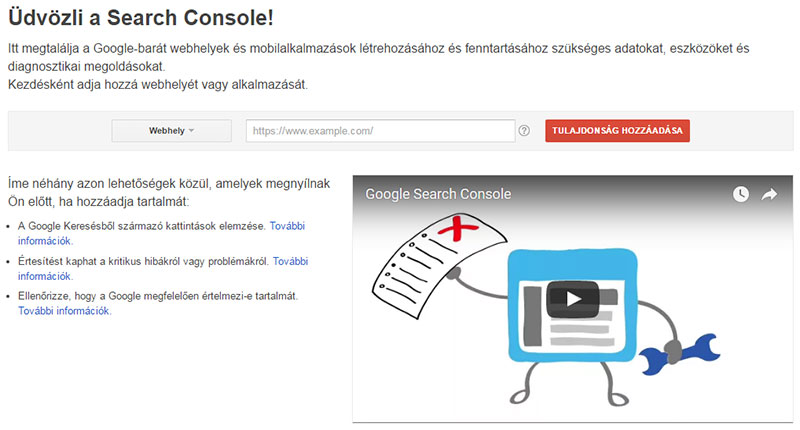
Az első bejelentkezés után ez a képernyő fogad a Google Search Consoleban
A fenti középső mezőbe gépeljük vagy másoljuk be webáruházunk url címét (pl.: http://www.azenszuperwebshopom.hu) majd kattintsunk a “Tulajdonság hozzáadása” gombra!
A következő lépésben igazolnunk kell, hogy a megadott weboldal a miénk. A legegyszerűbb, ha ezt a következőképpen tesszük meg. Ha az ajánlott módszer nem a Google Analytics, akkor kattintsunk az “Alternatív módszerek” fülre majd válasszuk ki a “Google Analytics” opciót. (Ehhez fontos az, hogy korábban a Google Analyticset megfelelően összekötöttük az áruházzal!)
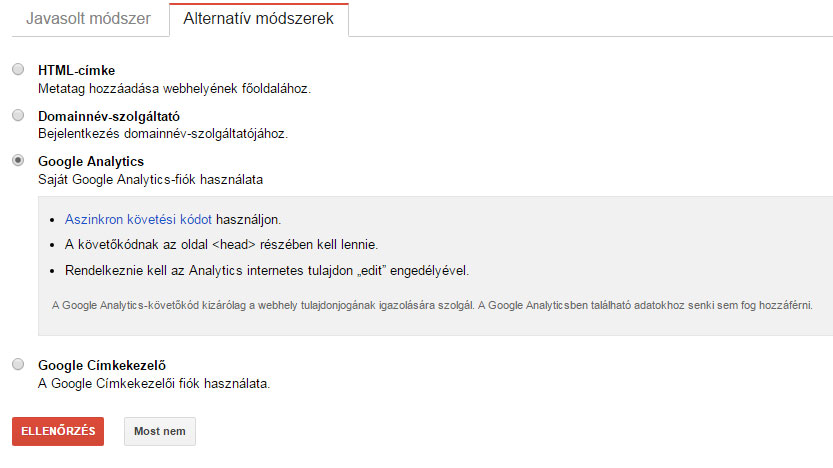
Ha mindent jól csináltunk, a tulajdon hozzáadása sikeres lesz és visszatérhetünk a felület főoldalára. Itt láthatjuk hozzáadott webáruházunkat (ha több webáruházunk, weboldalunk van felvéve ide, akkor azok listáját) . Kattintsunk is a webshopra a listában!
Az Analyticshez hasonlóan itt is a bal oldali sávból választhatjuk ki a különféle jelentéseket, lássuk, mit érdemes követnünk webáruházunkkal kapcsolatban!
Webhelytérkép elkészítése és feltöltése
Ezt a lépést leginkább akkor célszerű elvégezni, ha frissen vagy nemrég indítottuk oldalunkat. A webhelytérkép a webáruházunk oldalainak listája, célja, hogy a Google feltérképezését segítse.
Ha a superwebaruhazat használjuk, nem kell külön webhelytérképet generálnunk, automatikusan (naponta) frissül. A fájlt mindig a sitemap.xml néven érjük el webáruházunkban. Tehát, pl. az ensuperwebaruhazam.hu/sitemap.xml alatt mindig elérjük.
Térjünk vissza a Google Search Consoleba, majd válasszuk ki a bal oldali menüből a Feltérképezés / Webhelytérképek menüpontot! A jobb felső sarokban találjuk a “Webhelytérkép hozzáadása / tesztelése” gombot. Adjuk meg a webhelytérképünk elérhetőségét (sitemap.xml), majd küldjük be.
Más teendőnk ezzel nincs, a Google néhány órán vagy napon belül ellenőrizni fogja a beküldött adatokat és feltérképezi a listában szereplő oldalainkat.
Keresési statisztikák
A Google Analyticsel – mint azt korábban láttuk – mindenféle oldalunkra vonatkozó statisztikákat megtekinthetünk. Miért szükséges akkor még egy felületet követni?
A válasz az, hogy az Analytics az oldalunkon belüli történéseket tudja követni. Azt, hogy a Google keresőben hogyan viselkedik oldalunk, itt a Keresőkonzolban tudjuk ellenőrizni.
Kattintsunk a bal oldali menüben a Keresési forgalom / Keresési statisztikák pontra!
A megjelenő statisztikából igen érdekes dolgokat tudhatunk meg, lássunk néhány példát.
Mely kifejezésekre keresve jelenik meg webshopunk legtöbbször a Googleben?
Válasszuk ki a “Megjelenítések” mutatót és a “Lekérdezések” opciót.

A megjelenő grafikon alatti listában láthatjuk azokat a kifejezéseket, amelyekre a leggyakrabban jelennek meg találatként oldalaink.
Mely kifejezésekre kattintva kapjuk a legtöbb látogatót a Googleből?
Válasszuk ki a “Kattintások” mutatót és a “Lekérdezések” opciót.

Mely oldalunkra érkezik a legtöbb látogató a Googleből?
Válasszuk ki a “Kattintások” mutatót és az “Oldalak” opciót.

A fenti három példából látszik már, milyen hasznosak a Google Keresőkonzul keresési statisztikái. Azt javasoljuk, hogy bátran próbálgassátok az egyéb mutatók felfedezését is itt!